Налаштування VPN для Linux Grusha
Опубліковано anykeyn 5 Серпень, 2009 - 13:57

- Налаштування VPN для Linux Grusha.
(настройка за допомогою Gnome Network Manager)
- Налаштування мережі.
-
- При встановленні системи ми не налаштовуємо мережу, в багатьох випадках це непотрібно, оскільки мережеві адреси, здебільшого, надаються автоматично, через DHCP, принаймі в мене так. Мережа запрацювала одразу. У випадку, якщо IP-адреса надається статично її можна вручну прописати.
- Для цього потрібно зробити наступне:
- Натиснути правою кнопкою миші на аплеті Network Manager, він буде одразу праворуч від індикатору розкладки, після чого в меню вибрати Edit connections
- бачимо ось таке:
- на малюнку ви можете побачити що в мене дві мережеві картки, та Auto vboxnet0 (навіть не уявляю, що це таке, схоже має якесь відношення до VirtualBox).
-
- Наразі в мене зєднання відбувається через eth1, тож я встановлюю на нього курсор та тисну праворуч кнопку Edit
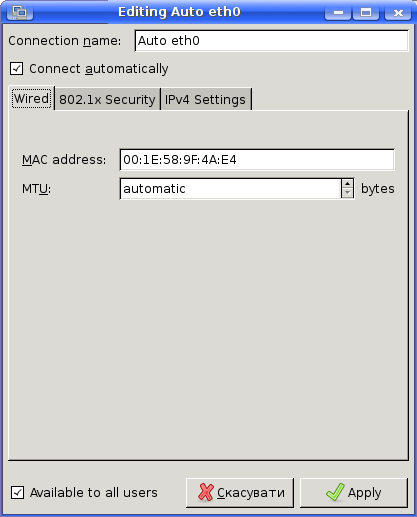
- відкрилося чергове діалогове вікно, в якому ви можете побачити назву цього з'єднання та змінити її, якщо в цьому є потреба. Нижче, що може бути корисним, ви можете побачити фізичну адресу вашої мережевої картки (МАС). Для встановлення статичної IP-адреси мережевої картки тиснемо вкладку Ipv4 settings і вже бачимо, де можна поміняти методу надання IP-адреси (Method).
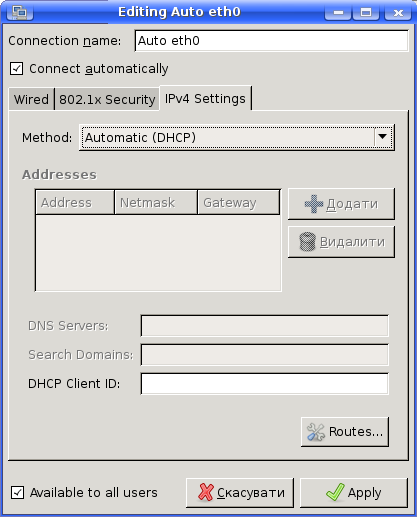
- Тиснемо на це приховане меню, вибираємо у ньому пункт manual. Потім нижче прописуємо потрібну адресу: тиснемо Додати, і активізується поле Address, через крапку пишемо потрібне значення, далі потрібно таким самим чином прописати Netmask та Gateway (шлюз). Всі ці дані повинен надати провайдер. Потім погоджуєтесь із змінами, що ви натворили.
- Нагадую, що ці дані найчастіше потрібно вводити лише тоді, коли їх надає провайдер, якщо їх у вас немає, швидше за все нічого цього робити не потрібно.
-
- Мережа налаштована. Час підійняти VPN.
-
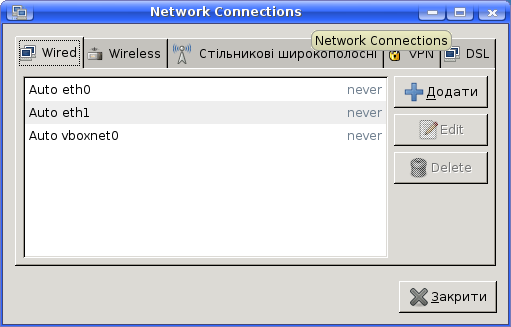
- Правою кнопкою миші на Network Manager, бачимо вікно, а в ньому вкладка VPN. Це й є те, що нам потрібно. Тиснемо туди і бачимо, що в нас жодного ВПН з'єднання немає, час виправити цю дискримінуючу ситуацію. Додаємо нове.
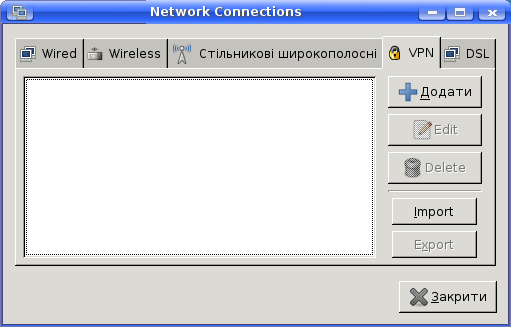
- 2. Натиснули Додати. З'вилося таке:
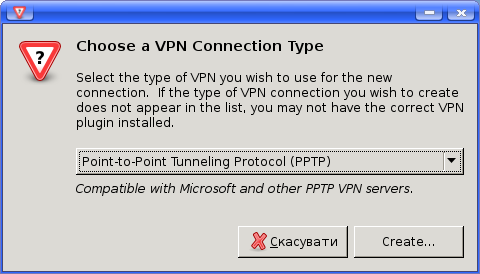
- У спискові може бути ккілька пунктів найчастіше, потрібен той, що ви бачите на малюнку, РРТР, що значить протокол точка-точка. Вибрали його, тиснемо — Create...
- З'являється вікно налаштування ВПН'у.
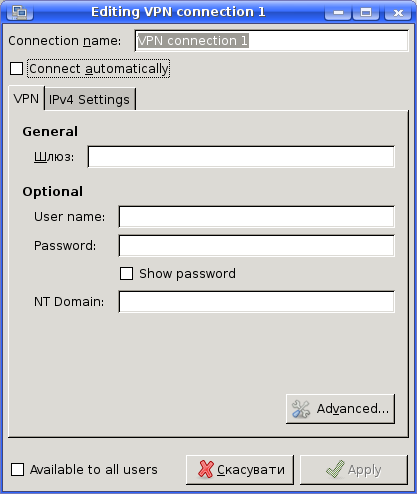
- Одразу вказуємо назву з'єднання, якщо маємо час та натхнення.
Далі слід згадати про такого провайдера як БіЛайн, який також використовує ВПН-доступ. У Віндовс потрібно ввести або назву комп'ютера, до якого здійснюється підключення, або його ІР-адресу. У моєму випадку вказується ІР-адреса шлюзу. Тим, хто користується БіЛайн надають ім'я vpn.beeline.ua тож спробуйте ввести це. Якщо щось не буде виходити, то є сенс зателефонувати у тех-підтримку та спитати ІР-адресу ВПН-серверу, можливо в цьому причина.
- Далі. Одразу під назвою з'єднання поставте галочку — connect automatically.
- Потім у відповідних полях вводите свій логін та пароль.
- Далі в інструкції для віндовс, на сторінці “Дополнітєльние парамєтри бєзопасності”, для користувачів сервісу БіЛайн є пункт шифрування даних — не обов'язкове (підключатися навіть без шифрування). В Linux Grusha тиснемо кнопку Advanced... і бачимо ось таке:
-
- Use Point-to-Point encryption (MPPE) — це і є те шифрування даних, в нас воно не використовується, значить галочку не ставимо. На тій же сторінці увімкнений пункт “Разрєшить слєдующіє протоколи” і перелік протоколів. Дозволені такі протоколи:
- -- РАР
- -- СНАР
- -- MS-CHAP, ще згаданий старий протокол MS-CHAP для Віндовс 95, але він не активований, зрештою, його в нас все одно немає, тож не паримося.
- -- MS-CHAP v2 — протокол перевірки паролю Мікром'яків.
-
- Не задіяні такі протоколи:
- -- Shiva (SPAP), такого в нас немає, тож ви вже знаєте, що з ним робити.
- -- протокол расширєнной провєркі подлінності ЕАР, ця штука в нас присутня, тож у цьому вікні, що ви можете бачити на останньому малюнку, ми протокол відключаємо, як і в віндовс-інстрцукції.
-
- Власне, це все. Тиснемо Гаразд.
-
- Система буде вам пропонувати запам'ятати пароль у якійсь “зв'язці ключів чи паролів”, тут вже дійте на власний розсуд, я ще в цьому не розібрався, тож радити щось не ризикну.
-
- Вмикаємо VPN.
-
- Лівою кнопкою миші на Network Manager, Далі — З'єднання VPN — “ваше ВПН-з'єднання”. Тиснемо і дивимось. Якщо вигулькне повідомлення, що ВПН із файлед, не засмучуйтесь, уважно продивіться, вашу інструкцію (стосується користувачів БіЛайн) перевірте, чи все, що потрібно увімкнули/вимкнули, або ж, нагадаю, можливо потрібна ІР-адреса вашого серверу ВПН. Якщо ви бачите, як на іконці Network Manager з'явився натуральний навісний замок (що символізує приватність з'єднання), то прийміть мої щирі вітання! Запускайте свій улюблений браузер та браузіть на здоров'я.
-
- Writed by Nikola Koval aka Anykeyn
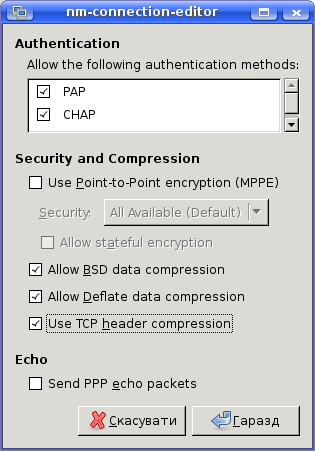
| Додаток | Розмір |
|---|---|
| XP_Rus_BEELINE.pdf | 1000.73 KB |
Доданий в Опубліковано anykeyn 5 Серпень, 2009 - 13:57




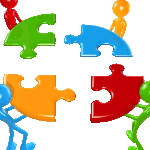
 КЛАЦНИ ТУТ
КЛАЦНИ ТУТ


Коментарі
У мене не вийшло налаштувати
Дякую за інструкції , у мене як раз VPN з'єднання з провайдером.
Мабуть скріншоти треба було зробити на конкретному прикладі. В мене все вийшло десь аж з 10 разу. По скріншотах не зрозуміло який тип даних вводити і т.п. І про пароль хтось вірно зауважив.
Добрий день!
У мене таке питання: під віндовс я підключений до локальної мережі гуртожитка і маю вихід до інтернету. до свого компа я підключив через другу мережеву карту і світч ще два компа, розшаривши підключення до локалки гуртожитка повний доступ. тепер два нших компа можуть користуватися локалкою гуртожитка! як це зробити під лінукс???
і ще одне: свій впн інтернет я розкидаю на інші 2 компа задопомогою программи usergate і вони мають проксі інтернет! які є аналоги цієї програми чи як можна це організувати під лінукс ???
Даю відповідь на питання Володимира.
Провівши деякі тести ))), розібрався з цією "в'язкою ключів". Для того, щоб кожного разу, при увімкненні ВПН-у не вводити пароль, потрібно зробити наступне. Зайти у налаштування ВПН. Там, швидше за все у полі password буде пусто. Отже пишемо туди пароль, тиснемо apply. Повинно вигулькнути віконечко діалогу збереження у цій "в'язці ключів" паролю до ВПН і при цьому воно теж просить якийсь пароль. Шляхом наукового тику я виявив, що пароль,який потрібно туди ввести це -- grusha :). Вводимо цей пароль і нас запитає, чи не дозволити назавжди. погоджуємося і вуаля!, як то кажуть французи).
схоже не все так просто. Мабуть, все ж таки потрібно буде вводити кожного разу пароль "груша"... З цим питанням потрібно вже звертатися до Вітовта.
В'язка ключів - це менеджер паролів. В якому всі паролі захищені "мастер паролем". При першому запуску воно питає мастер-пароль. От ви і ввели стандартний ;))
ВПН можна запускати автоматом і без пароля. Однозначно. На жаль не маю можливості перевірити це зараз.
Зокрема, раджу покопати в сторону файлів:
/etc/vpnc/default.conf
/etc/vpnc/sample.conf
(доступні тільки з під-рута, оскільки там пароль прописується в чистому вигляді)
[url=http://grusha.org.ua][img]http://linux.grusha.org.ua/sites/default/files/u43/kerivnykproektu2.png[/img][/url]
Спасибі! Усе запрацювало! Дякую за чіткі інструкції.
Залишилось тільки одне запитання до теми. Чи можна настроїти щоб система автоматично піднімала ВПН зєднання під час запуску?
Бо наразі доводиться це робити вручну та ще й кожного разу пароль вводити... ?
Написати нове повідомлення